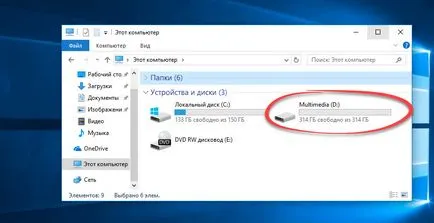Cum să partiționați un disc cu sistemul de ferestre instalate fără pierderi de date
De ce este necesar să se împartă hard disk în Windows? În primul rând pentru siguranța datelor personale. În cazul în care hard disk-ul are doar o singură partiție, toate fișierele care sunt pe acest CD: programe, documente, fotografii, fișiere, sistemul de operare Windows - stocate într-un singur loc.
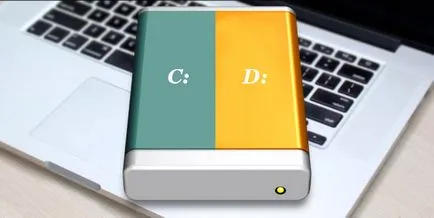
Acum, imaginați-vă că are loc o eroare de sistem. Toate fișierele personale (fotografii, documente) sunt mai susceptibile de a fi pierdut. Este mult mai corect atunci când fișierele de sistem și fișierele de utilizator sunt stocate separat unul de altul.
Fizic, ei încă rămân pe un hard disk, dar va fi pe diferite secțiuni ale sale. Secțiunile pot fi mai multe. Unul, de regulă, sunt alocate pentru sistemul de operare și software-ul (partiția de sistem), celălalt (sau altele) - la fișierele utilizatorului.
Unul dintre modul cel mai simplu și accesibil - pentru a împărți hard disk atunci când instalați Windows. Cum de a face acest lucru, suntem foarte detaliate și un exemplu concret pentru a înțelege acest articol. Ce se întâmplă dacă sistemul este deja instalat și conține fișierele utilizatorului, cum să împartă unitatea în astfel de cazuri?
Cum să partiționați un disc cu un sistem Windows, fără pierderi de date
Astăzi vom discuta despre cum să împartă hard disk în două sau mai multe partiții cu sistemul de operare deja instalat. Și nu contează ce versiune de Windows pe care îl utilizați. Această metodă va fi relevante pentru orice versiune, indiferent dacă acesta este Windows 7 sau Windows 10. În plus, dacă aveți deja două partiții, dar doriți să creați o treime în ambele sensuri, care sunt descrise mai jos, în aceeași culoare.
De fapt, sarcina noastră este de a se asigura că „strangulează“ dintr-o secțiune mare (și, în cazul nostru, este singura secțiune - sistemul de disc C) o parte din, să zicem 200GB, și să-l o secțiune separată.
Acest lucru se poate face în mai multe moduri, inclusiv utilizând sistemul de operare Windows în sine, care are un instrument special Disk Management (Disk Management). Această metodă necesită un minim de efort și, în majoritatea cazurilor, rezolvă problema fără un software de terță parte. Începem cu asta.
Înainte de a trece la partiția de hard disk cu sistemul de operare Windows, trebuie să luați câteva măsuri de precauție. În cazul în care sistemul are fișiere importante - în avans le copiați într-un mediu vernal (unitate flash USB, hard disk extern).
Cum să împartă hard disk în două sau mai multe partiții? Metoda 1 - sistem de instrumente pentru Windows
instrument de ciclism Disk Management (Disk Management). În Windows 10, pur și simplu faceți clic pe butonul din dreapta al mouse-ului pe pictograma My Computer. Selectați Gestionare - Disk Management.
În alte versiuni de Windows, acest instrument poate fi găsit folosind căutarea convențională sau de a folosi combinația de taste Win + R. și introduceți diskmgmt.msc de comandă.
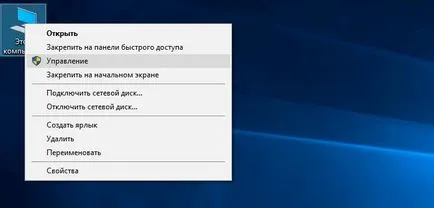
Înainte de a ne fereastra Disk Management, în cazul în care este afișat discul utilizatorului, care în acest caz are o dimensiune de 465.76 GB (Disc 0). Practic, toate HDD spațiu dedicat o secțiune - unitatea C. De asemenea, există o secțiune (500 MB), care este rezervată de către sistemul de operare în stadiul instalării.
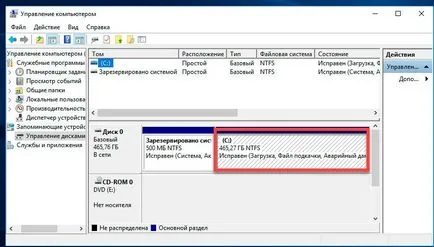
În cazul nostru, 465 GB (hard disk întreg) pentru un disc de sistem nu este permis luxul, astfel încât „otschipnem“ de la el cât posibil (ca va permite sistemului), numărul de GB și de a face acest spațiu o secțiune nouă.
De obicei, un disc de sistem este scos aproximativ 100-150 GB. Totul depinde de utilizator particular. 100GB este suficient în cazul în care unitatea de sistem pentru a instala Windows și software-ul cel mai necesar. Dacă aveți de gând să instalați jocuri moderne, dimensiunea de 100 GB nu este suficient, în plus față de sistem și software-ul.
Înainte de a efectua orice operațiune cu o anumită partiție de hard disk nu uitați să-l aloce. Doar faceți clic pe ea cu butonul stâng al mouse-ului și secțiunea vor fi selectate. Numai atunci proceda la o intervenție chirurgicală.
Să ne întoarcem la practica. Selectați partiția din care doriți să „strangulează“ spațiu. Secțiunea selectată, faceți clic pe butonul din dreapta al mouse-ului și selectați Îngustare volum.

Apoi alege modul în care vom „strangulează“ (specificați cantitatea de spațiu pentru a micșora). Pentru a pune într-un limbaj simplu: dimensiunea totală după comprimare - este dimensiunea unui disc cu compresie după tratament.
Toate dimensiunile sunt în megaocteți, să fie atent. În exemplul particular numărul maxim de MB, sistem care „permite“ Compresa - 237.656 Mb (232.09 GB). Aceasta înseamnă că, după comprimare obținem un disc cu dimensiunea de 232 GB și discul D - 238782 MB (233 GB). Nu este cea mai bună opțiune. Dacă nu sunteți mulțumit cu el, si doriti sa „strangulează“ oferă mai mult de un sistem, va trebui să utilizați software-ul terț, dar mai mult pe care mai târziu.
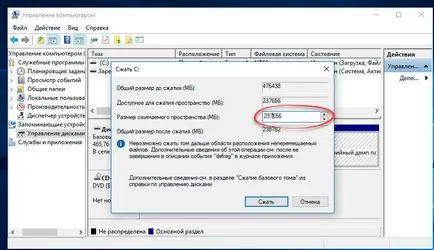
Atunci când toate calculele sunt finalizate, iar dimensiunea secțiunilor viitoare sunt stabilite, faceți clic pe OK (sau ne faceți clic pe Enter). Avem o nouă partiție nerecunoscut (200GB). Nu te grăbi să iasă din Disk Management. împărțirea unui disc în două secțiuni nu este terminat încă. Selectați noua partiție (200GB), și faceți clic pe butonul din dreapta al mouse-ului, selectați elementul Volum simplu nou.
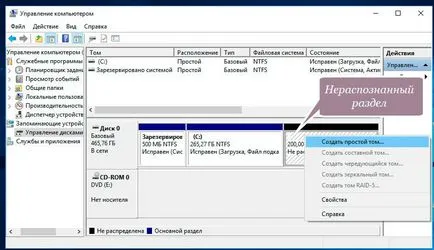
Începeți să creați un simplu Wizard volum. În principiu, atunci totul este simplu, avem nevoie doar urmați instrucțiunile expertului. Check out capturi de ecran. Vi se cere să specificați viitoarea literă partiție (în cazul meu D), precum și un sistem de fișiere - NFTs.

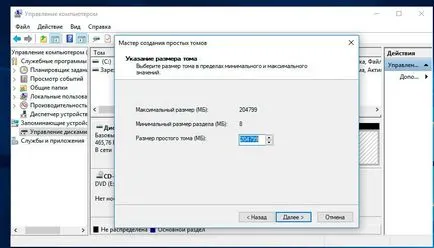
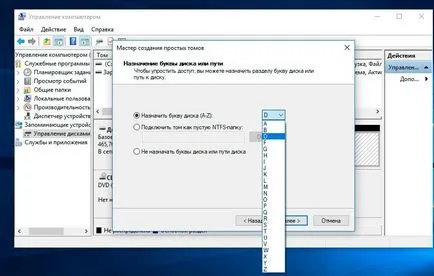
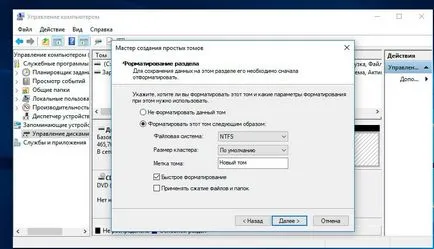
Uite ce sa întâmplat. Avem un hard disk și împărțit în două secțiuni: discul de sistem (265 GB) și un nou volum D (200 GB) pentru a stoca datele personale. Apropo, noul volum este acum afișat în Windows Explorer.
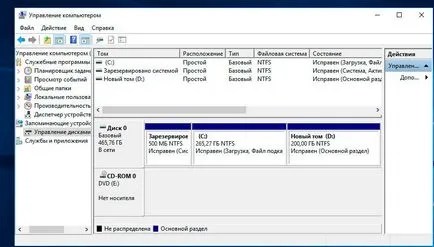
Acum, că știi cum să împartă hard disk în două sau mai multe ferestre partiții. Dacă sunteți mulțumit cu această metodă, și el a făcut față cu problema ta, atunci este posibil să se oprească. Cu toate acestea, dacă sunteți în căutarea pentru o mai potrivită, și, de exemplu, trebuie să „strangulează“ mai mare decât sistemul în sine sugerează - să utilizeze un software de terță parte. Cu toate acestea, în primul rând trebuie să ne întoarcem la starea inițială a hard disk-ului.
Ștergeți cheia și returnați-l la unitatea de sistem. Selectați noul volum și faceți clic pe butonul din dreapta al mouse-ului click volum Ștergere.
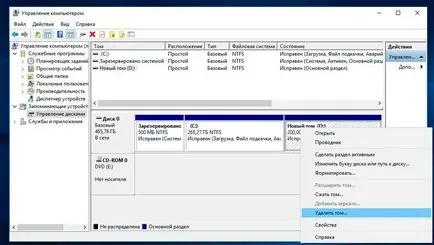
Citiți avertismentul și faceți clic pe OK. Obținem 200 GB, care nu este distribuit.
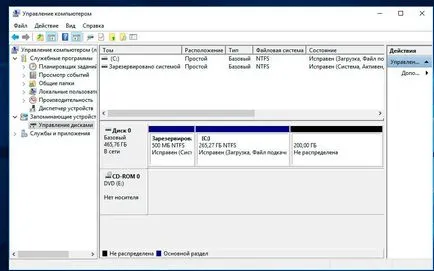
Apoi, selectați Unitatea C, și din nou facem clic pe butonul din dreapta al mouse-ului, dar de data aceasta selectați elementul Extend volum.
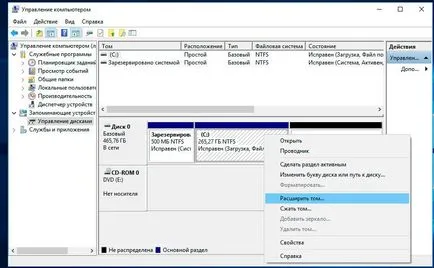
Verificați cu atenție toate numerele și faceți clic pe Next.
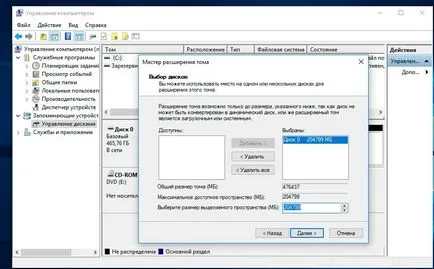
Ne-am dus înapoi la starea inițială, atunci când sistemul este un hard disk și este aproape complet retrasă în conformitate cu secțiunea unu (sistem).
Cum să împartă hard disk în două sau mai multe partiții? Metoda 2 - Partition master gratuit
Este timpul pentru a merge la software-ul terț. Aici alegerea este mare. Există ambele opțiuni gratuite și plătite. Vă recomandăm stau pe EASEUS Partition Maestrul gratuit. De ce? Time-testat, interfață intuitivă, în mod gratuit. Spre deosebire de instrumentul Disk Management, care oferă Windows Partition Master vă permite să comprimați partiția, atâta timp cât este posibil fizic.
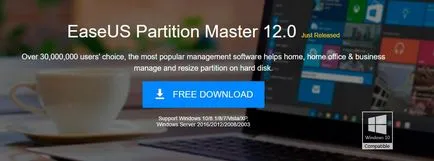
program oficial site-ul www.partition-tool.com. Du-te la site-ul și faceți clic pe secțiunea superioară meniu Produse - Partitionati de Master Free - Descărcare.
1. Rulați programul de instalare descărcat. limba engleză este selectată și faceți clic pe OK.
2. În fereastra următoare, suntem de acord că vom folosi software-ul numai pentru familia sa, a pus un semn de selectare și apăsați OK.
3. În următoarea fereastră (la alegerea sa), lăsând doar un tick - Creați o pictogramă de pe desktop (a crea o pictogramă de pe desktop) și faceți clic pe NEXT.
Instalați Partition master gratuit în capturi de ecran. Faceți clic pe
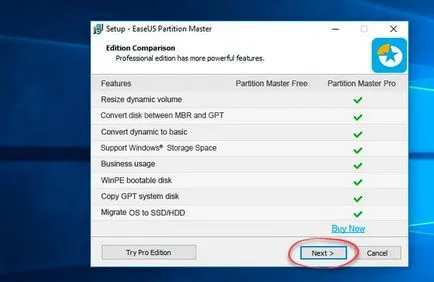
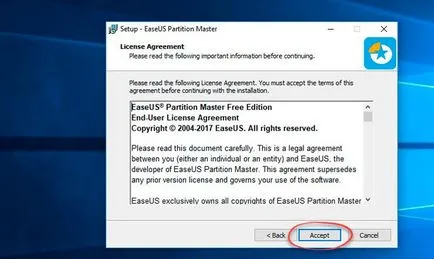
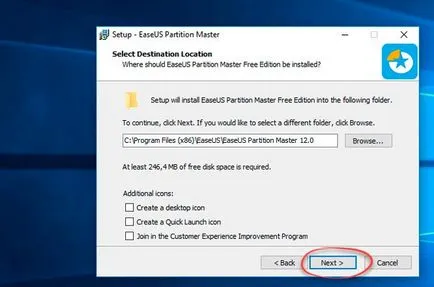
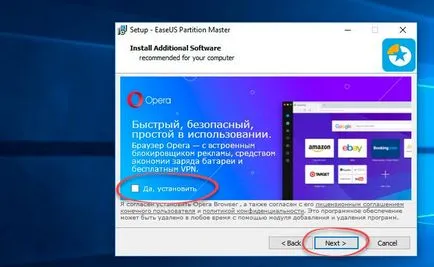
6. După ce apăsați Finish.
Programul ar trebui să înceapă. Interfața este în limba engleză, dar este simplu și cu ajutorul acestui manual, divizat în unitatea Partition Maestrul gratuit nu ia mult.
Fereastra principală afișează unitatea C, și că doriți să împărțiți. Aici este reprezentat de informații: sistemul de fișiere (NFTs), dimensiunea - real (465,27Gb) și utilizat (17.10 GB). Să acorde o atenție pe disc cronologie grafic, care este situat în partea de jos a ferestrei. Operate si executa comenzi, puteți utiliza ambele. Cu scara grafică pentru a face un pic mai ușor și mai clar.
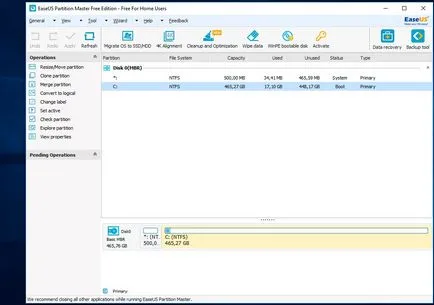
Evidențiați secțiunea (click pe butonul din stânga) pe care doriți să partajați (de la care trebuie să mușcătură off loc), iar lista verticală de comenzi, faceți clic pe Resize / Move (Redimensionare).
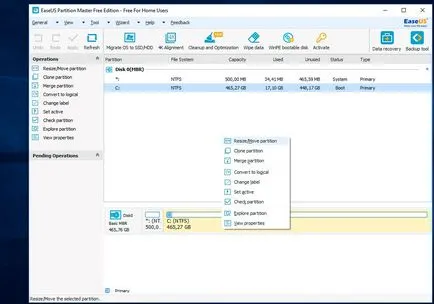
În fereastra care apare, apuca și pentru a muta cursorul de construcții. El este responsabil pentru dimensiunea viitoare a secțiunii instalate. Specificați cât de multe GB avem nevoie pentru a ciuguli off. În acest caz, 322.242 MB (sau 314.69 GB) este selectată în secțiunea nouă.
Să acorde o atenție la partea de jos a ferestrei. În timpul mișcării cursorului, vă aflați în modul de timp real, puteți vedea cum se schimba unitatea C după comprimare, și cât de mult va fi pus deoparte pentru noua secțiune.
Am stabilit dimensiunea noii secțiuni 314 GB, iar dimensiunea va fi un disc cu 150 GB. După aceea, faceți clic pe OK.
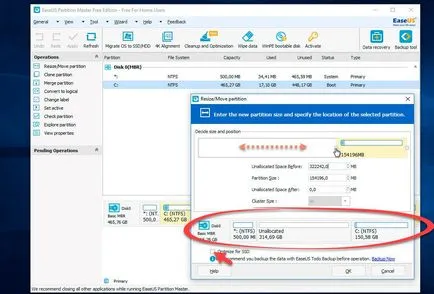
Apărut secțiune necunoscută (314 GB). Acum, din acest spațiu pentru a face secțiunea nerecunoscut.
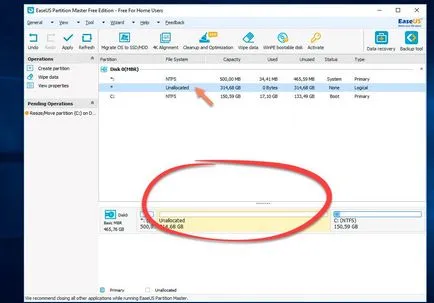
Faceți clic pe ea cu mouse-ul și din meniul drop-down, selectați partiția de comandă Create (secțiunea nouă).
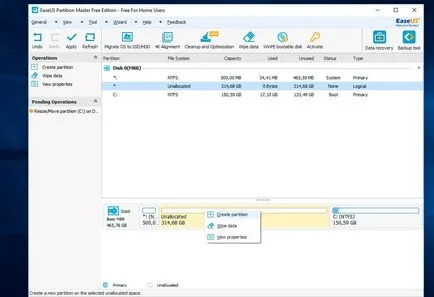
În fereastra nouă, propun să se introducă o etichetă partiție, cere numele său (Partition Label). Să presupunem că l-am suna multimedia. În continuare, trebuie să specificați scrisoarea secțiunii (Drive Letter). Nu uita despre elementul Optimizefor SSD. dar numai dacă aveți o unitate SSD. Dacă utilizați un hard disk convențional, atunci elementul nu este marcat. Sistemul de fișiere (File Systems) - NFTs. Ne faceți clic pe OK.
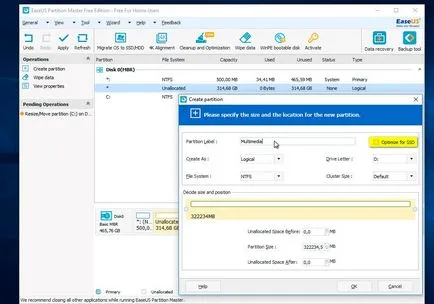
Uite ce sa întâmplat. disc de sistem în cadrul căruia am avut aproximativ 150 de partiții GB pentru stocarea fisierelor (multimedia). Acest lucru nu este rezultatul final, așa cum au fost, o schiță. Că programul completat toate operațiile, trebuie să faceți clic pe butonul Aplicare din meniul de sus.
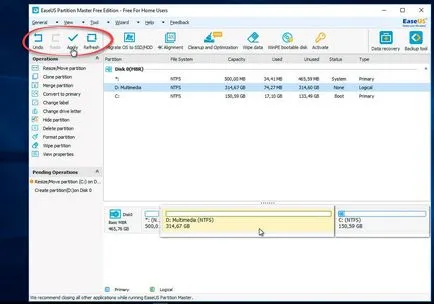
O fereastră pop-up care va conține informații despre tranzacție, care va fi acum pusă în aplicare. Apăsați YES și programul va începe executarea sa. Calculatorul va reporni și va rula în modul de încărcare. Așteaptă operație de închidere.
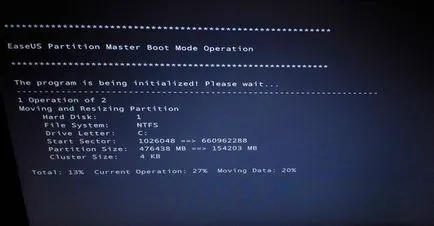
După încheierea procesului de fereastra va apărea împreună cu informațiile pe care cele două operații au fost finalizate cu succes. Dacă deschideți Windows Explorer, puteți vedea partiția nou creată.